Prečo je aplikácia Hicare na smartfónoch Huawei a ako ju odstrániť

- 4369
- 638
- Boris Holub
Nie je žiadnym tajomstvom, že mnohí významní výrobcovia smartfónov upravujú systém Android, ktorý je nainštalovaný na ich pomôcky. Platí to nielen na rozhranie, ale aj na funkčnosť, ktorá vám umožňuje úplnejšie využívanie možností zariadenia.

Okrem toho sú v súprave často zahrnuté vopred určené aplikácie, niekedy napísané špeciálne pre zariadenia konkrétneho výrobcu. Nie vždy sa ukážu ako užitočné a musia byť odstránené, ale existujú výnimky.
Jednou z týchto aplikácií je Hicare, ktorý sa nachádza iba na smartfónoch Huawei. Môže byť tiež voľne stiahnutý a nainštalovaný na trhu s hrami, ale pre gadgety iných spoločností to nedáva zmysel. Zistíme, čo presne Huawei používa tento nástroj a čo dáva bežnému používateľovi.
Čo je šikanovanie
Aplikácia Hicare je diagnostická užitočnosť, ktorá môže byť niekedy celkom užitočná. Mnoho používateľov o tom však nevie a nepoužíva ho. Napríklad, ak sa pýtate majiteľov populárneho modelu Honor, aký je to program, väčšina odpovie, že sa o to nikdy nezaujímali.
Medzitým môže tento nástroj určiť problémy v systéme Android a dokonca niektoré z nich opraviť. Monitoruje tiež vznikajúce aktualizácie a môže si ich stiahnuť a nainštalovať. Samostatnou funkciou je spojenie s technickou podporou, schopnosť hľadať najbližšie servisné stredisko certifikované spoločnosťou Huawei a dokonca aj poradie náhradných dielov na výmenu.
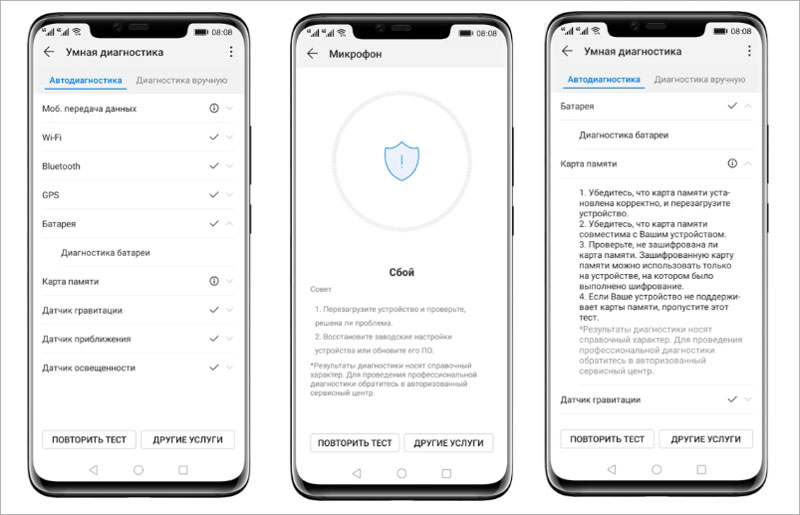
Toto je, samozrejme, možnosti aplikácie Hicare v telefóne nie sú vyčerpané, ale jej užitočnosť nie je pochýb. Táto úžitok samozrejme funguje iba s produktmi Huawei a nemá zmysel ho používať na smartfónoch iných modelov. Aj keď v ňom môžete ísť na svoj účet z ľubovoľného zariadenia a uviesť svoj model tej istej cti, aj keď je program nainštalovaný na Samsung alebo vôbec na počítači, v emulátore systému Android.
Teraz viete, aký druh aplikácie to je a prečo je to potrebné, preto podrobnejšie považujeme jeho funkčnosť.
Hlavné funkcie aplikácie
Hicare má veľa funkcií zoskupených na rôznych stránkach. Pre začiatočníkov nebude ťažké sa s nimi vysporiadať, takže zvažujeme hlavnú funkčnosť a možnosti užitočnosti. Hlavné stránky:
- „Odporúčania“ - Tu nájdete veľa užitočných informácií o vašom modeli Gadget a ďalších z Huawei. Môžete zistiť, aké príležitosti sú a ako ich čo najefektívnejšie používať. Dokonca aj skúsení používatelia tu pravdepodobne nájdu niečo zvedavé pre seba, napríklad, ako znížiť vypúšťanie batérií alebo fotografovať lepšiu kvalitu.
- „Služby“ - Tu môžete vyhľadať chyby, na to existujú rôzne nástroje a môžete vidieť výsledky kontroly. Tu si môžete tiež objednať náhradné diely doma.
- „Fórum“ je skôr reklamná sekcia, v ktorej nájdete informácie o rôznych gadgetoch Huawei, pozrite sa na nich video. Oznámenia nových modelov s ich vlastnosťami sa objavujú tu.
- „Ja“ je časť, kde môžete vidieť informácie o vašom zariadení a ďalších zariadeniach Huawei, ktoré ste pridali do svojho účtu. Môžete diagnostikovať zariadenie a získať jeho stav záruky, vykonať aktualizáciu.
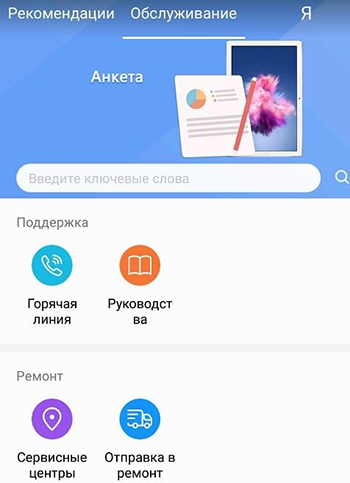
Okrem toho má Hicare rôzne ďalšie užitočné funkcie. Napríklad je možné povoliť režim So -Called Service Režim. Je potrebné úplne zablokovať zariadenie a zadať systém pomocou hesla alebo odtlačku prsta. Je to potrebné napríklad, keď sa chystáte vziať svoj smartphone na opravy - nikto tam nemá prístup k vašim osobným údajom.
S pomocou Hicare môžete tiež kontaktovať technickú podporu, vrátane otvorenia rozhovoru s operátorom a získajte kvalifikované odpovede na vaše otázky.
Inštalácia a spolupracujte s Hicare
Ak máte smartfón Huawei s EMUI verziou 8.0 alebo modernejšie, užitočnosť by už mala byť k dispozícii a nie je potrebné ho nainštalovať. Ak je gadget starší, potom je možné nainštalovať spoločnosť Hicare Utility s trhom tak jednoduchým ako ktorákoľvek iná aplikácia. Môže byť tiež nainštalovaný na akomkoľvek inom telefóne, ale samozrejme o ňom sa nezobrazia informácie. Ak však zadáte svoj účet, môžete vidieť informácie o svojich predtým pridaných zariadeniach Huawei.
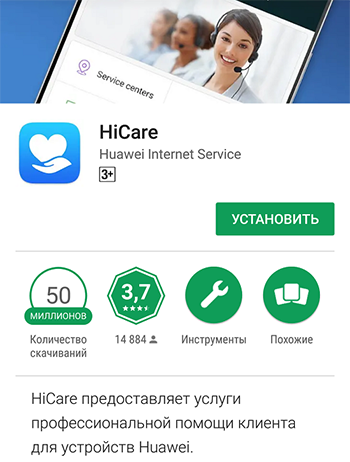
Použitie programu je jednoduché - na rôznych stránkach sú funkcie zoskupené podľa jeho zamýšľaného účelu. Napríklad, ak chcete diagnostikovať zariadenie pre existujúce problémy, použite obrazovku „Service“. Tam v časti „Fast Service“ existuje príslušná položka - „Diagnostika“. Potom môžete skontrolovať fungovanie rôznych zariadení, napríklad fotoaparáty, blesk, obrazovka a ďalšie veci.
Ak je potrebné skontrolovať, či sa záruka telefónu skončila, nájdete to na stránke „I“. Tam na karte Service v rámci ikony „privilégium“ môžete získať všetky potrebné informácie.
Veľké množstvo služieb sa sústreďuje na rôzne stránky a nemá zmysel ich uviesť všetky. Všetko je zoskupené, je celkom pohodlné a rozhranie je intuitívne, takže každý nováčik to dokáže pochopiť.
Ako odstrániť z telefónu
Pretože na modeloch smartfónov Huawei je tento nástroj zahrnutý ako systémový, nebude ho pracovať obvyklým spôsobom. Aby ste to dosiahli, musíte si vytvoriť pravicu koreňov, ktorý pre bežného používateľa môže byť problémom a existuje riziko porušenia bežnej práce jeho gadget.
Nemôžete však vôbec vymazať Hicare, ale jednoducho sa vypnite. Aby ste to dosiahli, musíte prejsť do ponuky Nastavenia telefónu a potom v „aplikáciách“. Nájdite tam Hicare a otvorte nastavenia tohto nástroja. Tu sa zobrazí tlačidlo „Zakázať“. Každý používateľ sa s tým dokáže vyrovnať.
Môžete tiež zakázať oznámenia o programe bez toho, aby ste sa vypli a bez toho, aby ste ich odstránili. To sa deje vo svojich nastaveniach, pretože vývojári poskytli túto možnosť.
Ak ste pôvodne nemali tento program a nainštalovali ste ho sami na trhu s hraním, môžete ho jednoducho odstrániť. Ak to chcete urobiť, použite tlačidlo „Odstrániť“ v nastaveniach Hicare alebo obvyklým spôsobom presunúť štítok do koša. Koniec koncov, v tomto prípade nie je chránený pred odstránením, rovnako ako iné bežné aplikácie.
Povedzte nám v komentároch, či ste použili program Hicare a či to bolo užitočné a či bolo tiež potrebné ho odstrániť.
- « Ako správne kalibrovať senzor na Android ručne alebo používať
- Program neochvej, prečo je to potrebné a ako ho používať »

